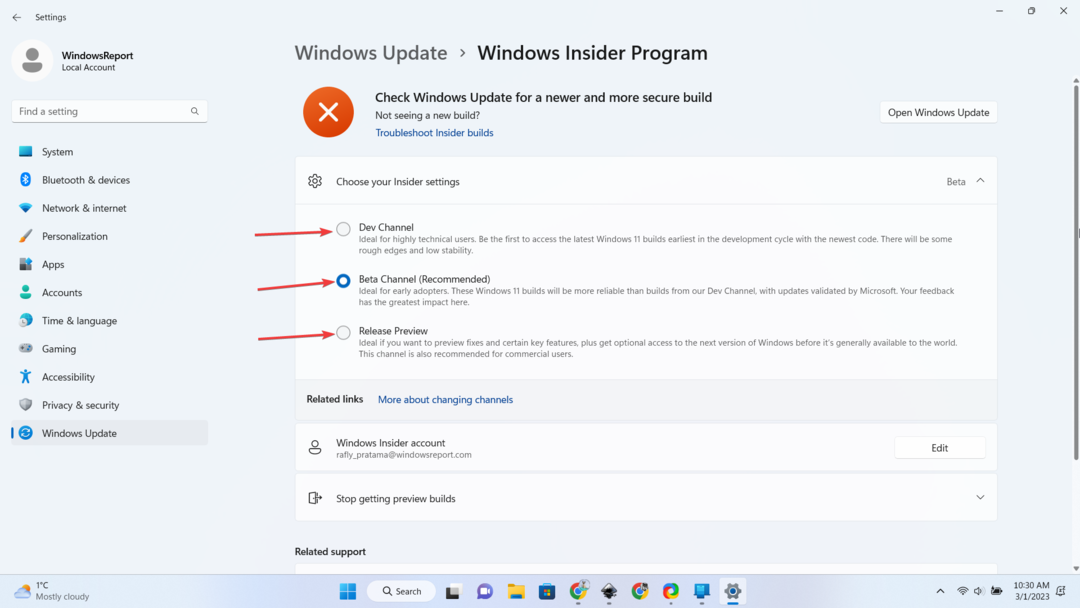- Pēc jaunākā Windows atjaunināšanas lietotāji ziņoja par vēl vienu ar .NET Framework saistītu problēmu.
- Šķiet, ka obligātais drošības atjauninājums, KB5013943, avar programmas ar kļūdu 0xc0000135.
- Microsoft joprojām strādā pie problēmas risinājuma, taču mēs varam parādīt dažus glītus risinājumus.

Vairāk problēmu Windows lietotājiem radīja un instalēja 2022. gada maija drošības atjauninājumus no Microsoft.
Šķiet, ka KB5013943, kas ir obligātais drošības atjauninājums, avarē lietojumprogrammas, kas izmanto .NET framework ar kļūdas kodu: 0xc0000135.
Kā norāda ietekmētie lietotāji, šīs avārijas ir izplatītas lietotnēs, kas izmanto .NET Framework, un tiek ietekmētas arī tādas programmas kā Discord vai Microsoft Teams.
.NET Framework programmas, kuras ietekmē cits Windows atjauninājums
Tas bija tikai pirms dažām dienām, kad mēs runājām par vēl vienu Windows drošības atjauninājumu sajaukt ar .NET Framework programmām.
Šķiet, ka tagad ir vēl viena saderības problēma starp .NET ietvaru un Windows 11. Protams, lietotāji izmantoja sociālos medijus un forumus, lai ziņotu par šīm problēmām.
2022. gada maijs Windows 11 kumulatīvais atjauninājums KB5013943 (būvējums 22000.675) pārtrauc Sound Blaster Command darbību no SoundBlasterOfficial
Cilvēki ziņoja par problēmām ar ShareX, KeePass, Microsoft Teams, Visual Studio instalēšanas programmu un Discord, kas, maigi izsakoties, rada bažas.
Cits lietotājs ievietojis Atsauksmju centrā, ka viņš nevar palaist Teams lietotni kļūdas ziņojuma dēļ process tika aizvērts ar kodu 3221225781 (0xc0000135).
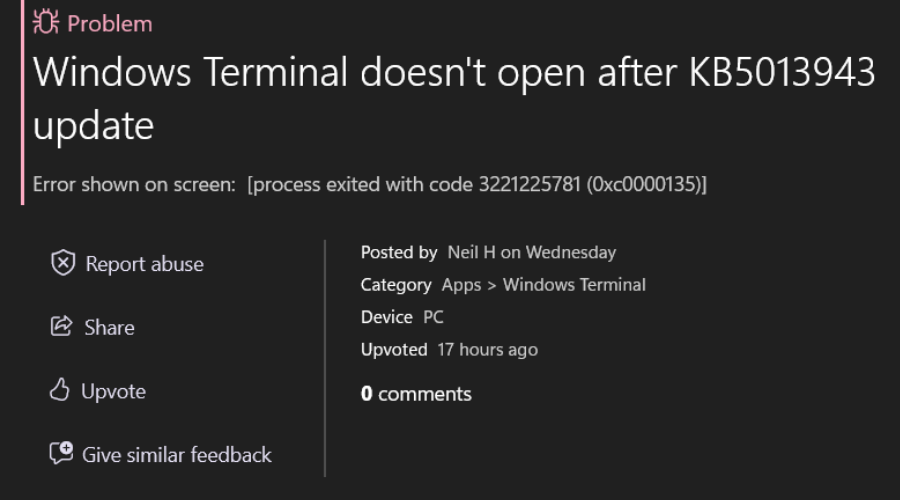
Ko es varu darīt, lai novērstu šo problēmu?
- Atveriet izvēlni Sākt un meklējiet Ieslēgt vai izslēgt Windows funkcijas.
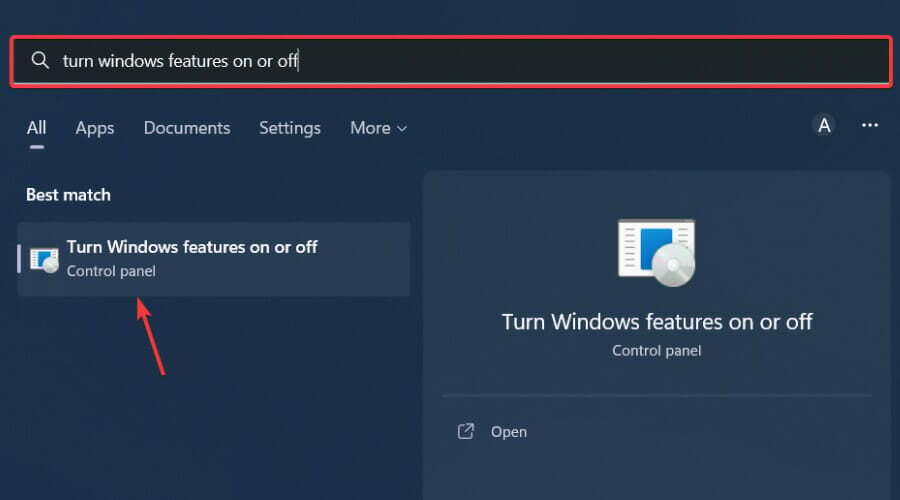
- Atspējojiet un iespējojiet visus .NET ietvarus un nospiediet pogu Labi.
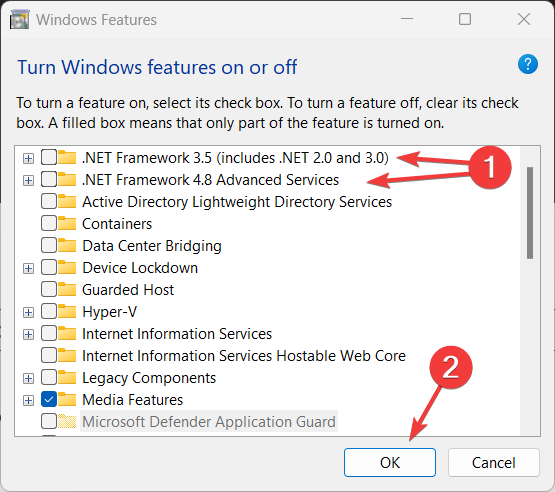
- Restartējiet sistēmu.
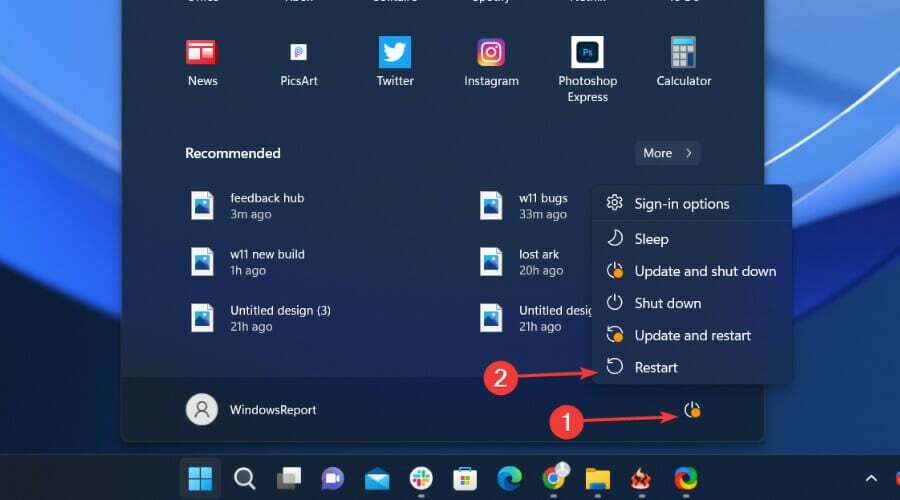
Šis ir ieteicamais ceļš, līdz Microsoft tiek galā ar šo problēmu, lai izvairītos no nepatīkamām pieredzēm.
Kā atinstalēt KB5013943?
- NospiedietWindows+eslai atvērtu iestatījumus.
- Atlasiet cilni Windows atjauninājumi un pēc tam noklikšķiniet uz Atjauninājumu vēsture.
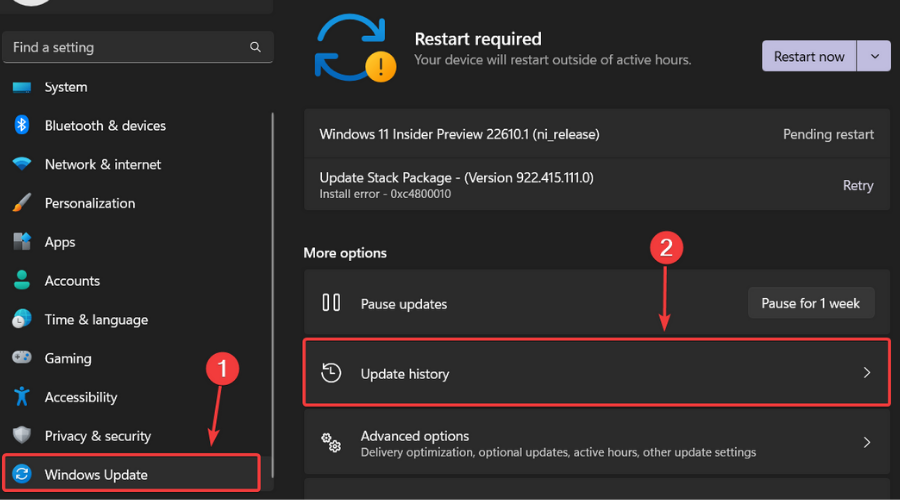
- Noklikšķiniet uz Atinstalēt atjauninājumus.
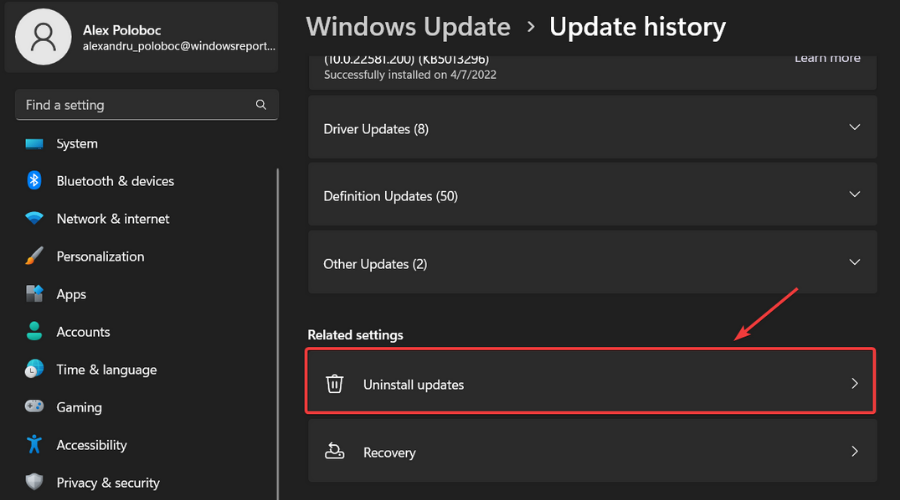
- Noklikšķiniet uz pogas Atinstalēt atjauninājumam, kuru vēlaties noņemt.
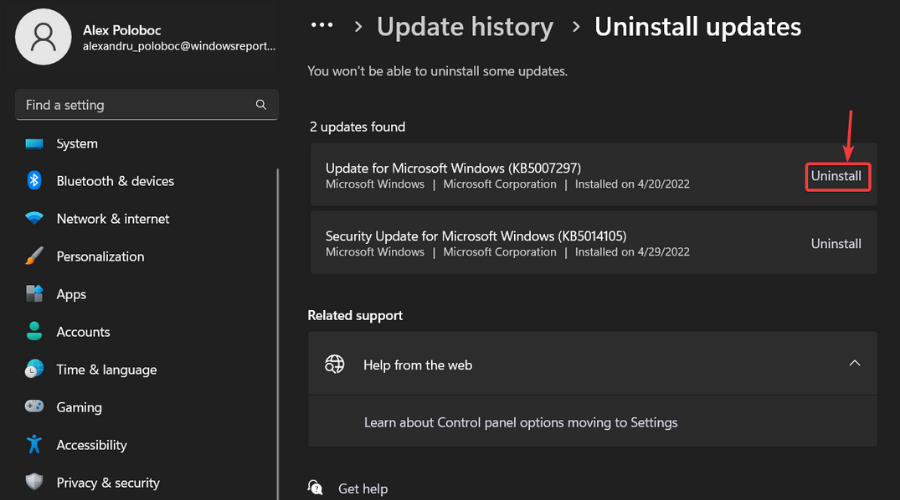
Mēs jūs informēsim par šīs situācijas attīstību, tāpēc esiet drošs, ka būsiet viens no pirmajiem, kas uzzinās, kad kaut kas mainīsies.
Vai arī jūs skāra šī kaitinošā kļūda, ko piegādāja KB5013943? Dalieties pieredzē ar mums komentāru sadaļā zemāk.